
Cara Memindahkan Aplikasi ke Kartu SD di Android : 3 Cara Mengosongkan Ruang

"Bagaimana cara mentransfer aplikasi, keseluruhan aplikasi, ke kartu SD saya untuk menghemat ruang penyimpanan ponsel?"
- Dari Komunitas Google
Meskipun ponsel Android modern hadir dengan ruang penyimpanan yang cukup besar, seiring dengan bertambahnya jumlah aplikasi, ruang tersebut sering kali dapat habis dengan cepat. Seseorang mungkin ingin tahu "Bisakah saya memindahkan aplikasi ke kartu SD di Android ?". Tentu saja Anda bisa. Mentransfer aplikasi ke kartu SD adalah cara sederhana dan efisien untuk mengosongkan memori internal . Artikel ini akan memperkenalkan Anda pada tiga metode untuk dengan mudah memindahkan aplikasi ke kartu SD di Android , memaksimalkan ruang penyimpanan perangkat Anda dan meningkatkan kinerjanya. Baik melalui pengaturan sistem, alat pihak ketiga, atau teknik manajemen penyimpanan yang lebih canggih, Anda dapat memilih metode yang paling sesuai dengan kebutuhan Anda untuk mengoptimalkan ruang penyimpanan Anda.
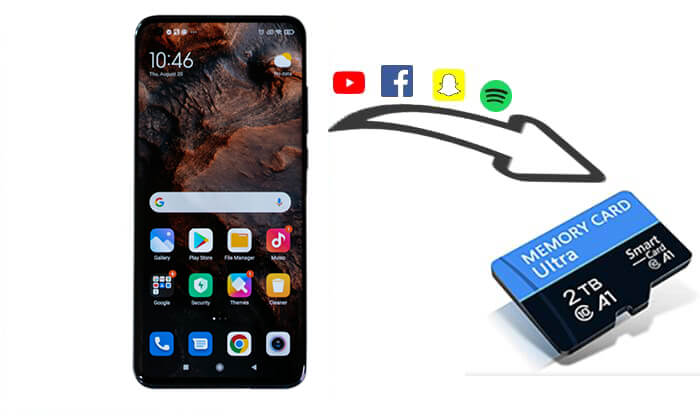
Melalui pengaturan bawaan pada perangkat Android , Anda dapat dengan mudah memindahkan aplikasi yang mendukung transfer kartu SD. Ini adalah metode yang paling umum, cocok untuk sebagian besar perangkat, terutama yang menjalankan Android 6.0 ke atas.
Tidak semua aplikasi mendukung transfer ke kartu SD, khususnya aplikasi sistem atau aplikasi yang memerlukan penyimpanan berkinerja tinggi.
Bahkan setelah memindahkan aplikasi ke kartu SD, beberapa aplikasi masih perlu menggunakan penyimpanan internal untuk pengoperasian tertentu, yang mungkin sedikit memengaruhi kinerja.
Bagaimana cara memindahkan aplikasi ke kartu SD di Android dari Pengaturan?
Langkah 1. Pertama, pastikan perangkat Anda mengenali kartu SD dengan benar. Jika kartu tidak dimasukkan atau diformat, kartu tersebut mungkin tidak dapat dikenali.
Langkah 2. Buka "Pengaturan" di layar beranda.
Langkah 3. Gulir ke bawah dan pilih "Penyimpanan" atau "Penyimpanan & USB" (tergantung perangkat).
Langkah 4. Di menu penyimpanan, pilih "Aplikasi" atau "Kelola Aplikasi".
Langkah 5. Temukan aplikasi yang ingin Anda pindahkan dan ketuk untuk membuka pengaturannya.
Langkah 6. Jika aplikasi mendukung pemindahan ke kartu SD, Anda akan melihat opsi "Pindahkan ke Kartu SD". Ketuk untuk mulai mentransfer aplikasi. Proses transfer akan memakan waktu beberapa menit tergantung ukuran aplikasi. Setelah selesai, lokasi penyimpanan aplikasi akan diperbarui ke kartu SD.

Jika Anda ingin menyederhanakan proses transfer, terutama jika Anda perlu memindahkan beberapa aplikasi sekaligus, Coolmuster Android Assistant adalah alat yang luar biasa. Ini memungkinkan Anda dengan mudah memindahkan beberapa aplikasi ke kartu SD melalui komputer Anda, cocok untuk pengguna yang membutuhkan manajemen aplikasi yang efisien.
Fitur Utama Coolmuster Android Assistant :
Ikuti panduan langkah demi langkah untuk mentransfer aplikasi ke kartu SD di Android :
01 Unduh dan instal Android Assistant di komputer Anda ( Windows atau Mac ).
02 Hubungkan perangkat Android Anda ke komputer melalui USB atau Wi-Fi. Ikuti petunjuk untuk mengoperasikan dan memastikan koneksi berhasil antara komputer dan telepon Anda. Setelah berhasil terhubung, Anda akan melihat antarmuka di bawah ini.

03 Klik "Aplikasi" di panel kiri, dan perangkat lunak akan memuat dan menampilkan semua aplikasi yang diinstal pada ponsel Anda. Pratinjau dan pilih aplikasi yang ingin Anda pindahkan ke kartu SD Anda, klik tombol "Ekspor" dan kemudian pilih kartu SD Anda sebagai tujuan.

AppMgr III (juga dikenal sebagai App 2 SD) adalah aplikasi Android populer yang membantu pengguna mengelola aplikasi dan memindahkannya ke kartu SD. Ini menawarkan antarmuka yang ramah pengguna, opsi transfer aplikasi, dan fitur pemfilteran untuk mengelola ruang penyimpanan secara efisien. Namun, seperti alat apa pun, alat ini memiliki beberapa keterbatasan yang harus diwaspadai pengguna, seperti terbatas pada aplikasi yang didukung atau tidak tersedia di semua perangkat. Jika Anda tidak keberatan, berikut cara kerjanya:
Langkah 1. Unduh dan instal AppMgr III dari Google Play Store.
Langkah 2. Luncurkan AppMgr III dan buka layar utama.
Langkah 3. Ketuk "Pindahkan aplikasi" dan filter aplikasi yang dapat ditransfer ke kartu SD.
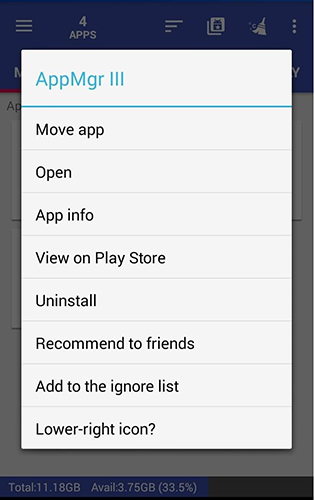
Langkah 4. Pilih aplikasi yang ingin Anda pindahkan dan klik "Pindahkan ke Kartu SD". Tunggu hingga prosesnya selesai.
Jika Anda ingin memanfaatkan sepenuhnya kartu SD untuk memperluas penyimpanan perangkat, Anda dapat memformat kartu SD sebagai "Penyimpanan Internal", sehingga dapat menyimpan aplikasi dan datanya selain file media. Berikut langkah-langkahnya:
Langkah 1. Buka "Pengaturan" pada perangkat Anda.
Langkah 2. Di menu penyimpanan, ketuk "Kartu SD".
Langkah 3. Pilih "Format sebagai Penyimpanan Internal". Sistem akan meminta Anda untuk mengonfirmasi pemformatan kartu SD.
Langkah 4. Setelah diformat, kartu SD akan bertindak sebagai penyimpanan internal, dan semua aplikasi serta data akan dipindahkan ke sana secara otomatis.
Memindahkan aplikasi ke kartu SD adalah cara efektif untuk mengosongkan ruang penyimpanan di perangkat Android Anda dan meningkatkan kinerja. Baik menggunakan pengaturan bawaan, Coolmuster Android Assistant , atau alat pihak ketiga seperti AppMgr III, Anda dapat dengan mudah mengelola penyimpanan dan mengoptimalkan kinerja perangkat Anda.
Jika Anda menginginkan cara yang lebih efisien untuk mengelola aplikasi, terutama untuk transfer batch, Coolmuster Android Assistant adalah pilihan yang tepat. Ini tidak hanya membantu Anda memindahkan aplikasi ke kartu SD tetapi juga menawarkan fitur pencadangan, pemulihan, dan manajemen file yang kuat, menjadikannya solusi lengkap untuk manajemen perangkat Android .
Artikel Terkait:
Bagaimana Cara Mentransfer Kartu SD ke Komputer? 3 Metode Lebih Cepat
Pindahkan File ke Kartu SD di Perangkat Android dengan 4 Metode Mudah [Panduan Tepercaya]
Bagaimana Cara Memindahkan Aplikasi ke Kartu SD di Huawei dalam Satu Klik? 3 Cara Mudah
Bagaimana Cara Memindahkan Aplikasi ke Kartu SD dari Vivo? Panduan Komprehensif





